Se você quer ouvir rádios online no PC sem ocupar muito espaço no desktop, veja como instalar o Radiotray-NG no Ubuntu, Debian e derivados.
Você pode se lembrar do Radio Tray. Era um player de streaming de rádio on-line que era executado em uma bandeja do sistema Linux. Seu objetivo era ter a interface mínima possível, facilitando o uso.
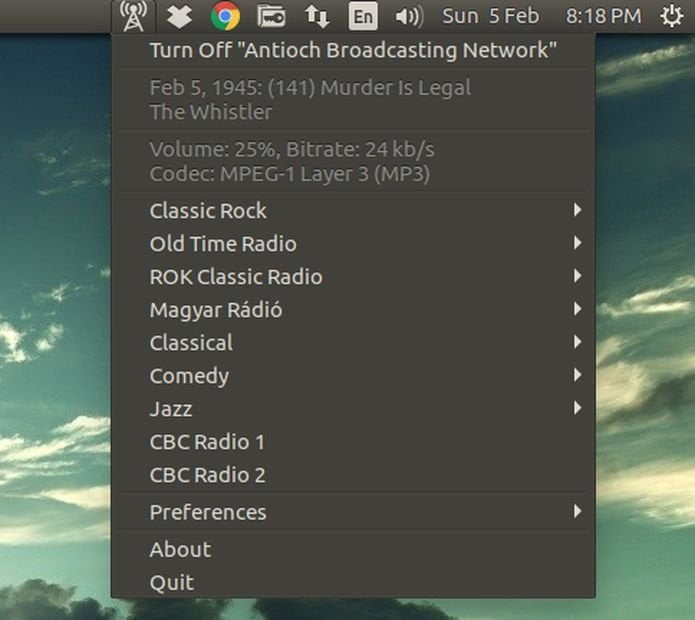
O Radiotray-NG é uma continuação do ‘descontinuado’ Radio Tray. Ele procura abraçar a mesma filosofia, corrigindo algumas de suas falhas e adicionando alguns novos recursos ao longo do caminho.
Como instalar o programa no Linux Ubuntu, Debian e derivados
Quem quiser instalar o programa no Linux Ubuntu, Debian e outros sistemas que suportam arquivos .deb, deve fazer o seguinte:
Passo 1. Abra um terminal;
Passo 2. Confira se o seu sistema é de 32 bits ou 64 bits, para isso, use o seguinte comando no terminal:
uname -mPasso 3. Se seu sistema é Ubuntu 16.04 ou derivado, use o comando abaixo para baixar o programa. Se o link estiver desatualizado, acesse essa página, baixe a última versão e salve-o com o nome radiotray-ng.deb:
wget https://github.com/ebruck/radiotray-ng/releases/download/v0.2.7/radiotray-ng_0.2.7_ubuntu_16.04_amd64.deb -O radiotray-ng.debPasso 4. Se seu sistema é Ubuntu 18.04 ou derivado, use o comando abaixo para baixar o programa. Se o link estiver desatualizado, acesse essa página, baixe a última versão e salve-o com o nome radiotray-ng.deb:
wget https://github.com/ebruck/radiotray-ng/releases/download/v0.2.7/radiotray-ng_0.2.7_ubuntu_18.04_amd64.deb -O radiotray-ng.debPasso 5. Se seu sistema é Ubuntu 19.04 ou derivado, use o comando abaixo para baixar o programa. Se o link estiver desatualizado, acesse essa página, baixe a última versão e salve-o com o nome radiotray-ng.deb:
wget https://github.com/ebruck/radiotray-ng/releases/download/v0.2.7/radiotray-ng_0.2.7_ubuntu_19.04_amd64.deb -O radiotray-ng.debPasso 6. Se seu sistema é Ubuntu 19.10 ou derivado, use o comando abaixo para baixar o programa. Se o link estiver desatualizado, acesse essa página, baixe a última versão e salve-o com o nome radiotray-ng.deb:
wget https://github.com/ebruck/radiotray-ng/releases/download/v0.2.7/radiotray-ng_0.2.7_ubuntu_19.10_amd64.deb -O radiotray-ng.debPasso 7. Se seu sistema é Ubuntu 20.04 ou derivado, use o comando abaixo para baixar o programa. Se o link estiver desatualizado, acesse essa página, baixe a última versão e salve-o com o nome radiotray-ng.deb:
wget https://github.com/ebruck/radiotray-ng/releases/download/v0.2.7/radiotray-ng_0.2.7_ubuntu_20.04_amd64.deb -O radiotray-ng.debPasso 8. Agora instale o programa com os comandos abaixo:
sudo dpkg -i radiotray-ng.debsudo apt-get install -fPasso 9. Se preferir, use o comando abaixo para instalar o programa;
sudo apt install ./radiotray-ng.debPasso 10. Depois, se precisar desinstalar o programa, use esse comando:
sudo apt-get remove radiotray-ng*Como instalar o Radiotray-NG Ubuntu, Debian e derivados via código fonte
Para instalar o Radiotray-NG Ubuntu, Debian e derivados via código fonte, você deve fazer o seguinte:
Passo 1. Abra um terminal (use as teclas CTRL + ALT + T);
Passo 2. Baixe o código fonte do programa usando o comando abaixo (precisa ter o git instalado);
git clone https://github.com/ebruck/radiotray-ng.gitPasso 3. Em seguida acesse a pasta criada pelo download;
cd radiotray-ngPasso 4. Crie a pasta build;
mkdir buildPasso 5. E acesse a pasta criada;
cd buildPasso 6. Agora, use o comando abaixa para preparar tudo para a compilação do programa;
cmake .. -DBUILD_TESTS=ON -DCMAKE_BUILD_TYPE=DebugPasso 7. Feito isso, compile o programa com este comando;
make packagePasso 8. Quando o processo terminar, use os comandos abaixo para instalar o programa;
sudo dpkg -i ~/radiotray-ng/build/radiotray-ng_*_amd64.debsudo apt install -fPronto! Agora, você pode iniciar o programa no menu Aplicativos/Dash/Atividades ou qualquer outro lançador de aplicativos da sua distro, ou digite radiotray ou em um terminal, seguido da tecla TAB.